富士通笔记本BIOS里设置关闭UEFI选项教程
来源:www.uzhuangji.cn 发布时间:2015-09-14 17:44
用户们如果想要将预装的win8系统改装为win7系统,那么就需要用户们进入BIOS里设置关闭UEFI选项,但是不少富士通笔记本用户表示不懂的如何在BIOS里设置关闭UEFI选项,遇见这样的情况有没有什么好的教程可以参考呢?下面就一起来看看富士通笔记本BIOS里设置关闭UEFI选项教程。
1.开机按F2键进入BIOS设置界面,然后移动光标将界面切换到“Security”选项,选中“Secure Boot”回车确认。如下图所示

2.在打开的Secure Boot设置界面中,将Secure Boot更改为“Disabled”回车确认。如下图所示

3.最后按Esc键回到BIOS主界面,进入Startup选项,将UEFI下的参数改为图中所示,按F10保存退出即可。
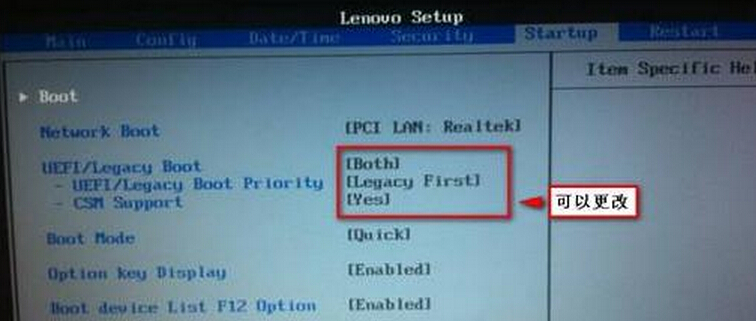
以上就是富士通笔记本BIOS里设置关闭UEFI选项教程,有不懂的如何在BIOS里设置关闭UEFI选项的用户,可以尝试以上的解决方法操作看看,希望以上的解决方法可以给大家带来更多的帮助。
推荐阅读
"联想YOGA 14s笔记本怎么进入bios设置u盘启动"
- 惠普战66四代怎么进入bios设置U盘启动 2021-03-03
- 华硕ARTONE怎么进入bios设置U盘启动 2021-03-03
- 三星星曜pen pro怎么进bios设置一键U盘启动 2021-03-02
- 戴尔g3怎么进bios设置u盘启动 戴尔g3怎么改启动项 2021-03-01
华硕灵耀U2怎么进入bios设置U盘启动
- 炫龙炫锋怎么进bios设置U盘启动 2021-02-28
- RedmiBook14怎么进入bios RedmiBook14怎么设置U盘启动 2021-02-27
- 荣耀MagicBook14怎么进入bios 荣耀MagicBook14怎么设置U盘启动 2021-02-26
- msi微星GL65笔记本怎么进bios设置U盘启动 2021-02-25
u装机下载
更多-
 u装机怎样一键制作u盘启动盘
u装机怎样一键制作u盘启动盘软件大小:358 MB
-
 u装机超级u盘启动制作工具UEFI版7.3下载
u装机超级u盘启动制作工具UEFI版7.3下载软件大小:490 MB
-
 u装机一键u盘装ghost XP系统详细图文教程
u装机一键u盘装ghost XP系统详细图文教程软件大小:358 MB
-
 u装机装机工具在线安装工具下载
u装机装机工具在线安装工具下载软件大小:3.03 MB










